Trong quá trình cài đặt Win 7 hay Win 8 rất nhiều máy tính Sony Vaio gặp lỗi không nhận ổ cứng. Lúc này sẽ rất khó khăn nếu máy tính của bạn chưa có HĐH nào được cài. Hãy thử khắc phục bằng phương pháp chúng tôi cung cấp bên dưới xem sao.
Không những máy tính Sony Vaio mà rất nhiều máy tính hay laptop khác cũng gặp hiện tượng này khi cài đặt Windows 7 hoặc Windows. Thay vì hiển thị các ổ đĩa để cài Win như thông thường thì bảng cài đặt lại trống trơn, khiến người dùng hoang mang trong quá trình cài đặt.
Để xử lý lỗi không nhận ổ cứng khi cài đặt Win trên Sony Vaio bạn làm như sau.
Bước 1: Download và copy Sata Driver ứng với tên máy của bạn, tiếp đó copy ra USB.
Download Sata Driver 32bit cho Win 7/8
Download Sata Driver 64bit cho Win 7/8
Bước 2: Ở bước cài đặt chọn Load driver.
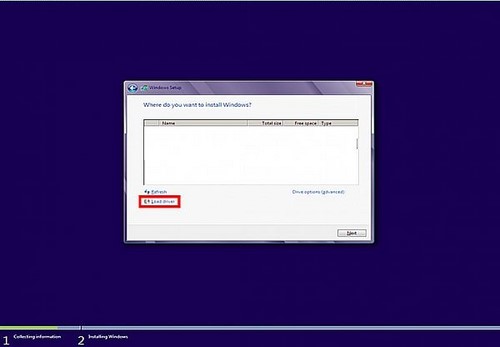
Bước 3: Click vào nút Cancel.
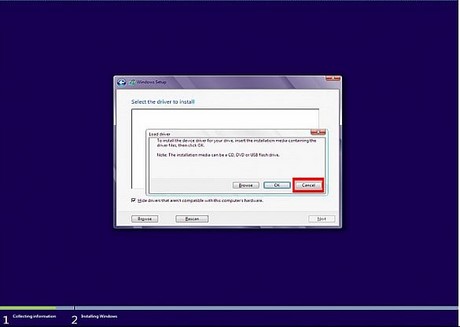
Bước 4: Bấm vào nút Browse.

Bước 5: Chuyển tới vị trí khi nãy bạn đã download Sata Driver.

Bước 6: Nhấn OK để tiếp tục.

Bước 7: Chọn Unhide để hiển thị tên ổ đĩa.

Bước 8: Lúc này tên ổ đĩa đã hiện ra, bạn có thể cài đặt trở lại như thông thường.

Như vậy là Taimienphi.vn đã giới thiệu tới bạn cách sửa lỗ không nhận ổ cứng khi cài đặt Win trên Sony Vaio. Trong hầu hết các trường hợp thì phương pháp này đều hoạt động, còn trong trường hợp không fix được, bạn nên kiểm tra phần cứng của ổ cứng vì rất có thể nó đã hư hỏng trong quá trình sử dụng.
https://thuthuat.taimienphi.vn/sua-loi-khong-nhan-o-cung-khi-cai-dat-win-tren-sony-vaio-4210n.aspx
Ngoài ra, các bạn có thể tham khảo bài viết sửa lỗi không tìm thấy ổ cứng máy tính trong trường hợp mà máy tính của mình không tìm thấy ổ cứng HDD nhé